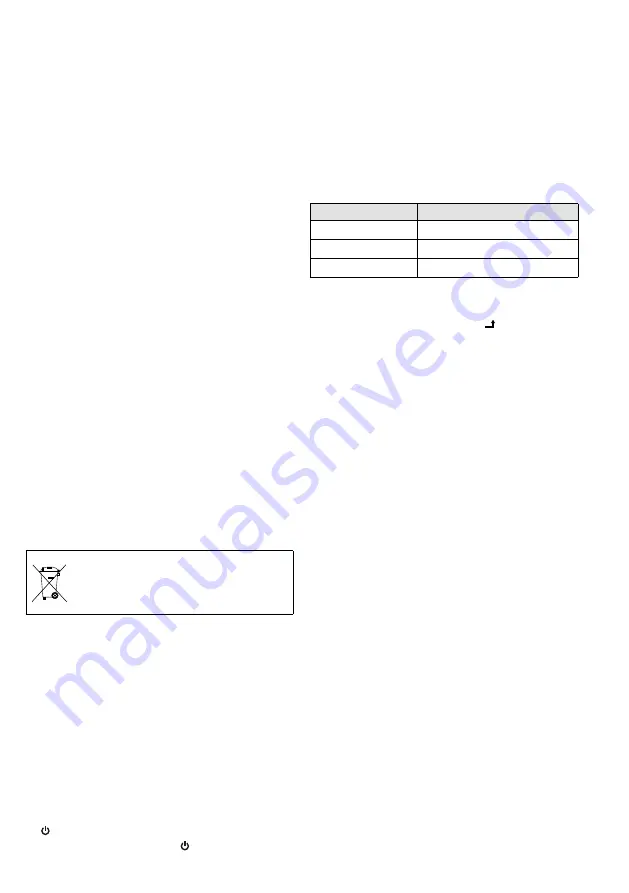
7
Deutsch
6 Bedienung
Dieses Kapitel beschreibt ausschließlich die Bedie-
nung über die Fernbedienung (1) . Die Tasten (2)
am Monitor haben die gleichen Funktionen wie
die entsprechenden Fernbedienungstasten und
können statt dieser genutzt werden .
Ausnahme
☞
Kapitel 6.13:
Die Tastensperre lässt sich
nur über die Tasten am Monitor aktivieren /deaktivieren .
Die beschriebenen Bildschirm anzeigen gelten für
die Menüsprache Deutsch, einstellbar im OSD-
Menü . Das Bildschirmmenü für den USB-Anschluss
(
☞
Kapitel 6 .10) ist allerdings nur in Englisch ver-
fügbar .
6.1 Fernbedienung verwenden
Die Fernbedienung wird mit Batterie geliefert . Vor
der ersten Inbetriebnahme die Folie am Batterie-
halter herausziehen . Die Fernbedienung beim Be-
tätigen einer Taste immer auf den Infrarot-Sensor
(4) des Monitors richten . Zwischen Sensor und
Fernbedienung muss Sichtverbindung bestehen .
Bei längerem Nichtgebrauch sollte die Batterie
sicherheitshalber herausgenommen werden, damit
die Fernbedienung bei einem eventuellen Auslau-
fen der Batterie nicht beschädigt wird .
Batterie wechseln:
Auf der Rückseite den kleinen
Riegel mit der Kerbe nach rechts drücken und den
Halter gleichzeitig herausziehen (siehe auch Auf-
druck auf der Fernbedienung) . Die verbrauchte
Batterie entfernen und eine neue 3-V-Knopfzelle
(CR 2025) mit dem Pluspol nach oben in den Halter
legen . Den Halter wieder hineinschieben .
Batterien dürfen nicht in den Hausmüll ge-
worfen werden . Geben Sie sie zur umwelt-
gerechten Entsorgung nur in den Sonder-
müll (z . B . Sammel behälter im Einzelhandel) .
6.2 Einschalten / Standby
Bei Verbindung mit der Stromversorgung schaltet
sich der Monitor ein: Die Betriebsanzeige (3) leuch-
tet grün und Bild und Ton der zuletzt gewählten
Videoquelle werden wiedergegeben .
Erhält der Monitor kein Videosignal von der
Quelle, erscheint kurz der Name der Quelle und
die Meldung
Kein Signal
. Nach 30 Sekunden ohne
Videosignal wechselt die Betriebsanzeige auf Rot .
Bei fehlendem Videosignal findet auch keine Ton-
wiedergabe der Quelle statt .
Zum Wechsel auf
Standby (Bereitschaft)
die Tas-
te drücken, die Betriebsanzeige erlischt . Zum
Einschalten wieder die Taste drücken .
Auch im Standby-Betrieb wird ein geringer Strom
verbraucht . Zum kompletten Ausschalten von
Monitor und Netzgerät sollte bei längerem Nicht-
gebrauch das Netzgerät von der Netzsteckdose
getrennt werden, um Energie zu sparen .
6.3 Namen der Videoquelle anzeigen
Um sich anzeigen zu lassen, welche Quelle gerade
gewählt ist, die Taste
oder die Taste „Display“
drücken . Für einige Sekunden erscheint der Name
der Quelle links oben im Bild .
Name
Quelle, angeschlossen am
HDMI bzw . HDMI 2
HDMI
TM
-Eingang 1 bzw . 2 (7)
AV
VIDEO-Eingang (9)
PC
VGA-Eingang (8)
6.4 Videoquelle wählen
Entweder
mit der Taste „Source / “ zwischen den
Quellen umschalten:
AV
PC
HDMI
HDMI 2
oder
die jeweilige Taste für die Quelle (mehrmals)
drücken:
„PC / HD“ für die Quellen PC
HDMI
HDMI 2
„AV1/AV2“ für die Quelle AV
6.5 Bild- und Toneinstellungen
Mit der Taste „Picture“ kann zwischen verschiede-
nen
Bildmodi
umgeschaltet werden (nicht möglich
für die Quelle PC):
Standard
Movie
Vivid
Benutzer
Der gewählte Modus wird für einige Sekunden
angezeigt . Für
Benutzer
lassen sich eigene Werte
für Kontrast, Helligkeit, Sättigung, Farbton und
Schärfe einstellen: Siehe nachfolgenden Text .
Über die Taste „Item“ lassen sich
Bildparameter
und die
Lautstärke
einstellen, ohne das OSD-
Menü aufrufen zu müssen . Mit der Taste kann
umgeschaltet werden zwischen:
– Quellen AV, HDMI und HDMI 2:
Lautstärke
Kontrast
Helligkeit
Sättigung
Farb
ton
Schärfe
Roter Farbwert
Grüner Farbwert
Blauer Farbwert
(Die Parameter
Kontrast … Schärfe
werden separat für
die Quelle AV und das Quellenpaar HDMI / HDMI 2
eingestellt, Einstellungen für
Roter Farbwert … Blauer
Farbwert
gelten gemeinsam für AV und HDMI / HDMI 2 .)
– Quelle PC:
Lautstärke
Kontrast
Helligkeit
Roter Farbwert
Grüner Farbwert
Blauer Farbwert
(Einstellungen der Bildparameter für die Quelle PC wir-
ken sich nicht auf die anderen Quellen aus .)








































